
Confuso sul trasferimento da iCloud ad Android? 3 metodi collaudati offerti qui!

"Se non ho il mio iPhone e ho bisogno di estrarre i dati dal mio iCloud, esiste un modo per trasferirli su un Android?"
- dalle discussioni Apple
Come effettuerai il trasferimento da iCloud ad Android ? Stai passando da iPhone ad Android ? Non sai come ripristinare il backup di iCloud su Android ? Non preoccuparti più. Continua a leggere questo articolo per scoprire come trasferire iCloud su Android utilizzando 3 semplici metodi diversi.
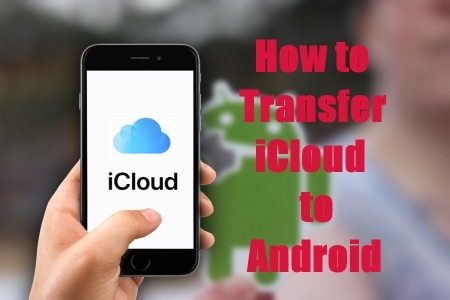
Esistono applicazioni di terze parti, come Android Backup & Restore, che potrebbero fare al caso tuo. Grazie alle sue potenti funzionalità di recupero, può trasferire i backup dei dati di iCloud su un telefono Android mantenendo la qualità originale. Inoltre, prima di ripristinare i file di backup di iCloud, puoi visualizzarne l'anteprima sull'interfaccia. Naturalmente, puoi anche eseguire il backup e il ripristino dei dati Android , inclusi contatti, messaggi, app, musica, video e altro ancora, sul tuo computer. Di seguito sono riportate alcune delle sue funzionalità all'avanguardia:
Per accedere al backup di iCloud su Android tramite Android Backup & Restore, segui i passaggi indicati di seguito:
01 Scarica e avvia l'applicazione sul tuo PC e seleziona l'opzione "Backup del telefono". Quindi, utilizza il cavo USB per collegare il telefono al PC e fai clic sul pulsante "Ripristina" al centro dello schermo del computer.

02 Accedi al tuo account iCloud. Nella schermata, seleziona "Ripristina dal backup iCloud" sul lato sinistro. Se hai abilitato l'autorizzazione a due fattori per il tuo account iCloud, riceverai un codice di verifica sul tuo iPhone. Recupera il codice di verifica e inseriscilo nella schermata successiva, quindi fai clic su "Verifica".

03 Dopo aver effettuato l'accesso al tuo account iCloud, puoi visualizzare un elenco di tutti i file di backup nella schermata Backup e Ripristino Android . Scegli il file desiderato e clicca sul pulsante "Download" per salvarlo in una directory del computer.

04 Dopo aver scaricato il file di backup di iCloud, Android Backup & Restore ne mostrerà tutti i dati. Ora puoi selezionare un tipo di dati e visualizzarne l'anteprima. Successivamente, seleziona i dati che desideri ripristinare sul dispositivo e fai clic su "Ripristina sul dispositivo".
05 Infine, seleziona un telefono Android dal menu a discesa nella finestra di dialogo visualizzata, quindi fai clic su "Continua" per ripristinare il backup iCloud su Android .

Per gli utenti Samsung, è possibile utilizzare l'app Samsung Smart Switch per ripristinare i backup di iCloud sul telefono Android . Quest'app consente di trasferire file da diverse piattaforme, tra cui iOS , Android , Windows Phone e BlackBerry, al dispositivo Samsung. Assicurarsi di aver installato l'app su entrambi i dispositivi prima di iniziare.
Passaggio 1. Avviare l'applicazione Smart Switch sul telefono Samsung, toccare "Ricevi dati" e selezionare l'opzione "iPhone/iPad" > "Wireless".

Passaggio 2. Seleziona "Ottieni dati da iCloud" in basso e fai clic su "Accedi a iCloud". Inserisci quindi le credenziali del tuo account Apple.
Passaggio 3. Seleziona i dati che desideri trasferire e fai clic su "Importa". L'app importerà quindi i dati di iCloud sul tuo dispositivo Android .
Nota: Smart Switch può trasferire solo i backup di iCloud creati su iOS 9, inclusi calendari, video, contatti e foto. Non può trasferire la musica acquistata prima del 2009 a causa della protezione DRM.
L'esportazione dei contatti iCloud come file vCard può essere eseguita rapidamente tramite il sito iCloud. Di seguito è riportata una guida dettagliata su come trasferire i contatti da iCloud al telefono Android tramite un file vCard:
Passaggio 1. Esegui il backup dei dati dei contatti nel tuo account iCloud .
Carica i dati dei tuoi contatti sul tuo account iCloud avviando l'applicazione "Impostazioni". Tocca [Il tuo nome], tocca il pulsante "iCloud" e infine attiva l'opzione "Contatti".
Passaggio 2. Esporta i tuoi contatti iCloud come file vCard.
Per eseguire il backup dei tuoi contatti iCloud, apri un browser e vai su iCloud.com . Accedi con le tue credenziali Apple e seleziona l'opzione "Contatti" dal menu delle opzioni visualizzato sullo schermo. Successivamente, fai clic sul simbolo dell'ingranaggio nell'angolo in basso a sinistra di questa pagina. Fai clic sul pulsante "Seleziona tutto". Ora fai nuovamente clic sulla stessa icona dell'ingranaggio e scegli "Esporta vCard" perarchiviare tutti i dati dei contatti in modo sicuro sul disco rigido del tuo computer .

Passaggio 3. Importa il file vCard nel telefono Android .
Ci sono due opzioni semplici e affidabili: puoi scegliere quella più adatta a te.
Per accedere ai tuoi contatti su Google, per prima cosa apri l'app Contatti Google e accedi utilizzando il tuo account Google collegato Android .
1. Trova il pulsante Importa sul lato sinistro della pagina, quindi cliccaci sopra.
2. Fare clic sul pulsante "Seleziona file".
3. Seleziona i file vCard scaricati e fai clic sull'opzione "Importa".

Per sincronizzare i contatti dal tuo account iCloud ad Android , segui questi passaggi:
1. Inizia avviando l'app Impostazioni sul tuo telefono Android .
2. Seleziona l'opzione "Account" e poi fai clic su "Account Google".
3. Attivare la sincronizzazione dell'account, quindi abilitare i contatti.
4. Infine, fai clic sull'icona con i tre puntini nell'angolo in alto a destra e premi il pulsante "Sincronizza ora" per trasferire immediatamente tutti i dati dei tuoi contatti iCloud sul telefono Android .

1. Stabilire una connessione sicura tra il telefono Android e il computer utilizzando il cavo USB.
2. Aprire la memoria interna del cellulare tramite il computer quando i due dispositivi sono connessi.
3. Infine, trasferisci i file vCard dal PC al telefono Android .
Successivamente, puoi importare facilmente i file vCard nell'applicazione Contatti. Ecco come funziona:
1. Per importare i contatti sul telefono Android , apri l'app Contatti e tocca "Impostazioni".
2. Quindi seleziona "Importa/Esporta contatti" seguito da Importa da archivio.
3. Seleziona il file vCard che desideri trasferire e premi OK.

È difficile scaricare iCloud Backup per Android ? Apri questa pagina e scoprirai quanto è facile.
3 semplici metodi per scaricare il backup di iCloud per Android in pochi minutiD1. A cosa dovrei prestare attenzione durante il processo di trasferimento?
Ecco alcuni punti chiave su cui concentrarsi:
D2. Quanto tempo ci vuole per ripristinare i backup di iCloud su Android ?
La velocità del processo di ripristino del backup di iCloud dipende da diversi fattori, tra cui la connessione internet e la quantità di dati trasferiti. Tuttavia, in genere, Android Backup & Restores impiega dai 5 ai 10 minuti per completare l'intero processo. L'applicazione consente inoltre di mettere in pausa e riprendere il processo, quindi se si viene interrotti da un'interruzione, non è necessario riavviare il trasferimento.
Seguendo i passaggi precedenti, puoi ripristinare rapidamente e facilmente il backup di iCloud sul tuo telefono Android . Con Android Backup & Restore, non dovrai più preoccuparti di configurazioni o procedure complesse. È uno strumento efficace che può aiutarti a trasferire facilmente i dati da un account iCloud al tuo telefono Android . Se hai bisogno di trasferire dati da un account iCloud a un telefono Android , Android Backup & Restore è la scelta perfetta.
Articoli correlati:
Trasferisci i messaggi di iCloud su Android con 2 metodi semplici e veloci
[Risolto] Come sincronizzare le foto da iCloud ad Android in 3 modi flessibili?
Modi semplici per trasferire musica da iCloud ad Android
[Guida 2024] Come ripristinare il backup di WhatsApp da iCloud ad Android

 Trasferimento da telefono a telefono
Trasferimento da telefono a telefono
 Confuso sul trasferimento da iCloud ad Android? 3 metodi collaudati offerti qui!
Confuso sul trasferimento da iCloud ad Android? 3 metodi collaudati offerti qui!





